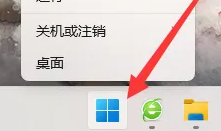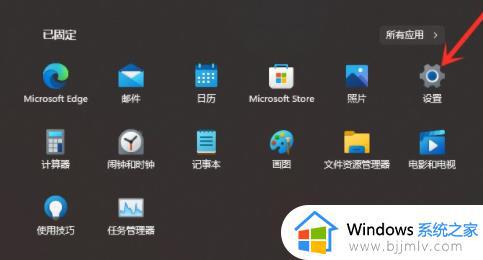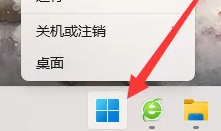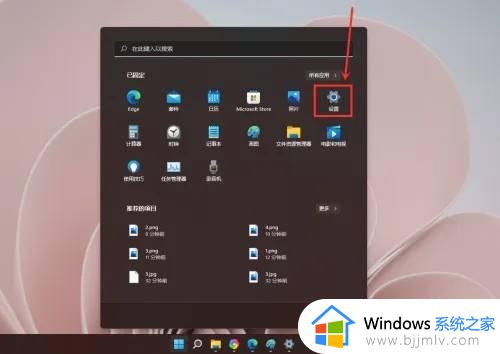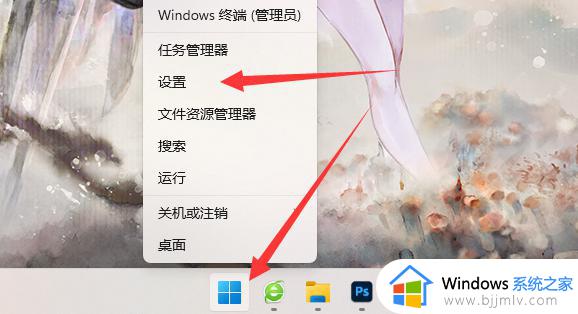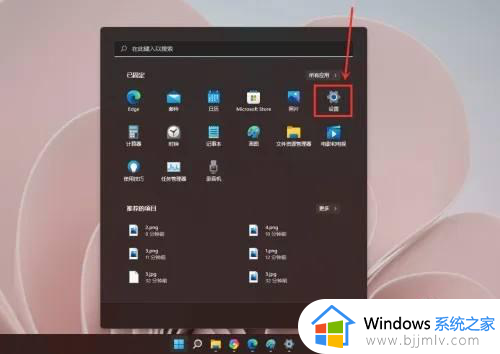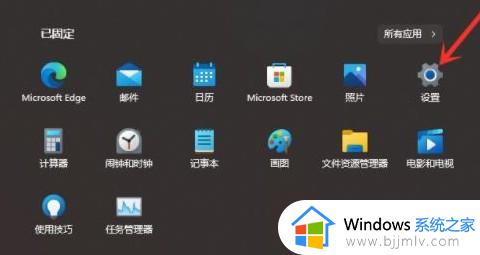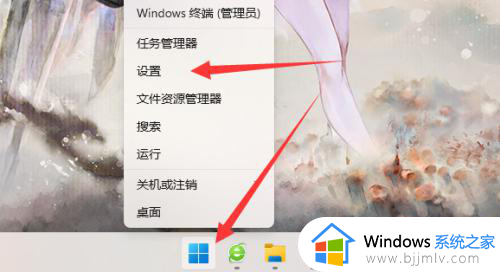win11的推荐项目怎么关闭 如何关闭win11推荐项目功能
如今微软推出win11系统已经有一段时间,许多用户对于这款全新操作系统也有所了解,其中微软也在win11系统中新添加了推荐项目功能,可是有些用户觉得推荐项目占用任务栏空间,因此想要将其关闭,可是win11的推荐项目怎么关闭呢?下面小编就来教大家如何关闭win11推荐项目功能,以供大家参考。
具体方法:
1、首先点击下方的开始菜单,选择“设置”,打开设置界面。
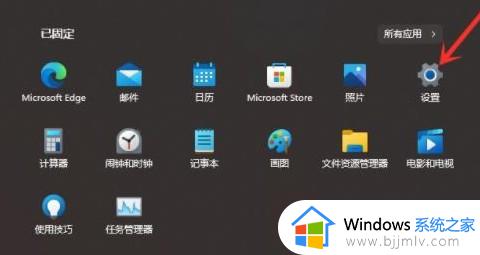
2、然后会进入个性化界面,点击“开始”选项。
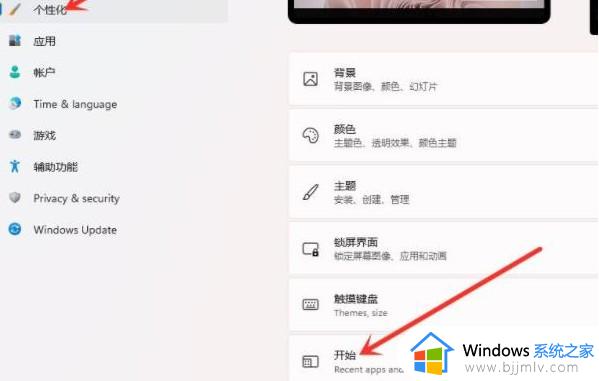
3、进入开始界面后,关闭“显示最近添加的应用”选项后面的开关。
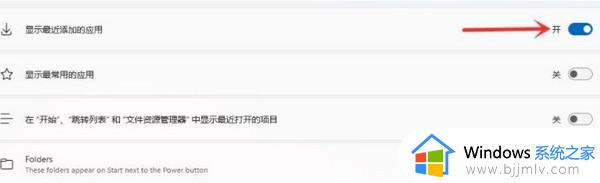
4、将“显示最近添加的应用”关闭后设置即可完成。
如果你只是不想显示你最近安装了什么应用,就关闭第一个选项。
如果你不想让别人知道你最常用的软件,你只需要关闭第二个选项。
如果,你最近打开的项目比较敏感,你可以选择关闭第三个选项。
当然,如果你觉得这块功能显示出来占用太多界面,可以关闭所有三个项目。
最后,关闭完成后,当我们再次打开开始菜单,就可以看到“推荐的项目”已经关闭,不再显示任何内容了。
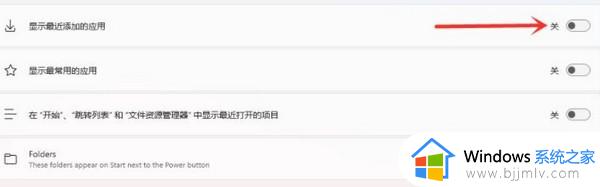
5、最后再次打开开始菜单,就可以发现“推荐的项目”已经关闭了。
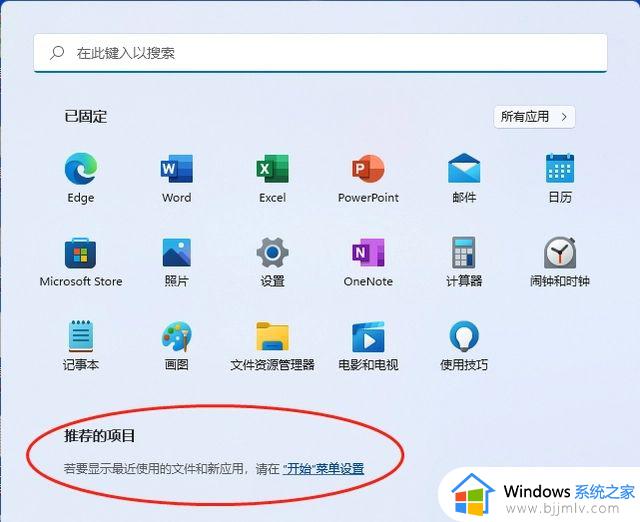
上述就是小编告诉大家的如何关闭win11推荐项目功能全部内容了,有遇到过相同问题的用户就可以根据小编的步骤进行操作了,希望能够对大家有所帮助。